Как удалить обсуждение в группе ВКонтакте
Популярные группы в социальной сети используются не только для выкладывания контента и рекламных объявлений, но и для обсуждения материалов или общения между собой посредством комментариев. В группах существуют правила поведения в обсуждениях, а нарушители караются баном за их нарушение. Как удалить обсуждение в группе в контакте этот вопрос может задать себе новенький админ, когда нужно удалить старую тему по причине неактуальности.
Удаляем обсуждения ВКонтакте
Удалить устаревшую тему из паблика довольно легко, для этого нужно сделать пару кликов мышкой. Как именно это сделать мы расскажем ниже.
Способ 1: Удаление обсуждения
Удалить обсуждение в группе ВК может только владелец сообщества или администраторы наделенные специальными правами. Весь процесс происходит в несколько кликов:
- первым делом нужно зайти в саму группу и открыть раздел “Обсуждения”;
- перейдя в него, выбрать нужную тему, которая будет удаляться по причине ненадобности;
- выбрать пункт “Редактировать тему” в верхнем правом углу возле выбранной темы;
- после нажатия появится контекстное меню, в представленных вариантах выбрать “Удалить тему” в нижнем левом углу меню.
 После подтверждения тема из обсуждения будет полностью удалена.
После подтверждения тема из обсуждения будет полностью удалена.
Способ 2: Удаление единичных постов
Потребность в удалении отдельных постов от пользователей возникает по причине нарушения правил поведения в обсуждениях, это может быть нецензурная лексика или сообщение с рекламой стороннего сервиса. В таких случаях администраторы пабликов и удаляют ненужные комментарии, действие происходит просто и занимает пару минут времени. Для удаления нужно зайти в обсуждаемую тему и выбрать пост, который будет удален (кнопка удаления расположена в правом верхнем углу возле поста). После нажатия на крестик комментарий будет сразу удален, отменить действие можно до момента перезагрузки страницы.
Дмитрий Игнатович (Написано статей: 109)
Администратор сайта и редактор эксперт. Его основная задача — не только написать качественный контент, но и проверить все факты на достоверность и простоту. Перед тем, как опубликовать очередное руководство, он проверит его на себе сам. Дмитрий является экспертом в пользовании социальными сетями и умным телевидением. За плечами многолетний опыт работы преподавателем образовательных курсов, менеджером по продажам цифровой техники, руководил отделом продвижения в социальных сетях. Просмотреть все записи автора →
Дмитрий является экспертом в пользовании социальными сетями и умным телевидением. За плечами многолетний опыт работы преподавателем образовательных курсов, менеджером по продажам цифровой техники, руководил отделом продвижения в социальных сетях. Просмотреть все записи автора →Оценка статьи:
Загрузка…Поделиться с друзьями:
Как удалить группу ВКонтакте
Удаление собственной группы ВКонтакте, вне зависимости от причины, вы можете осуществить благодаря стандартному функционалу этой социальной сети. Однако даже учитывая простоту данного процесса, все же встречаются пользователи, которым удаление ранее созданного сообщества кажется слишком сложным.
В случае, если у вас возникают трудности с удалением своей группы, рекомендуется следовать нижеизложенным предписаниям в строгом порядке. При невыполнении данного условия вы можете не только не удалить сообщество, но и создать себе дополнительные проблемы.
Как удалить группу ВКонтакте
В первую очередь стоит знать, что процесс создания и удаления сообщества не требует от вас использования каких-либо дополнительных средств.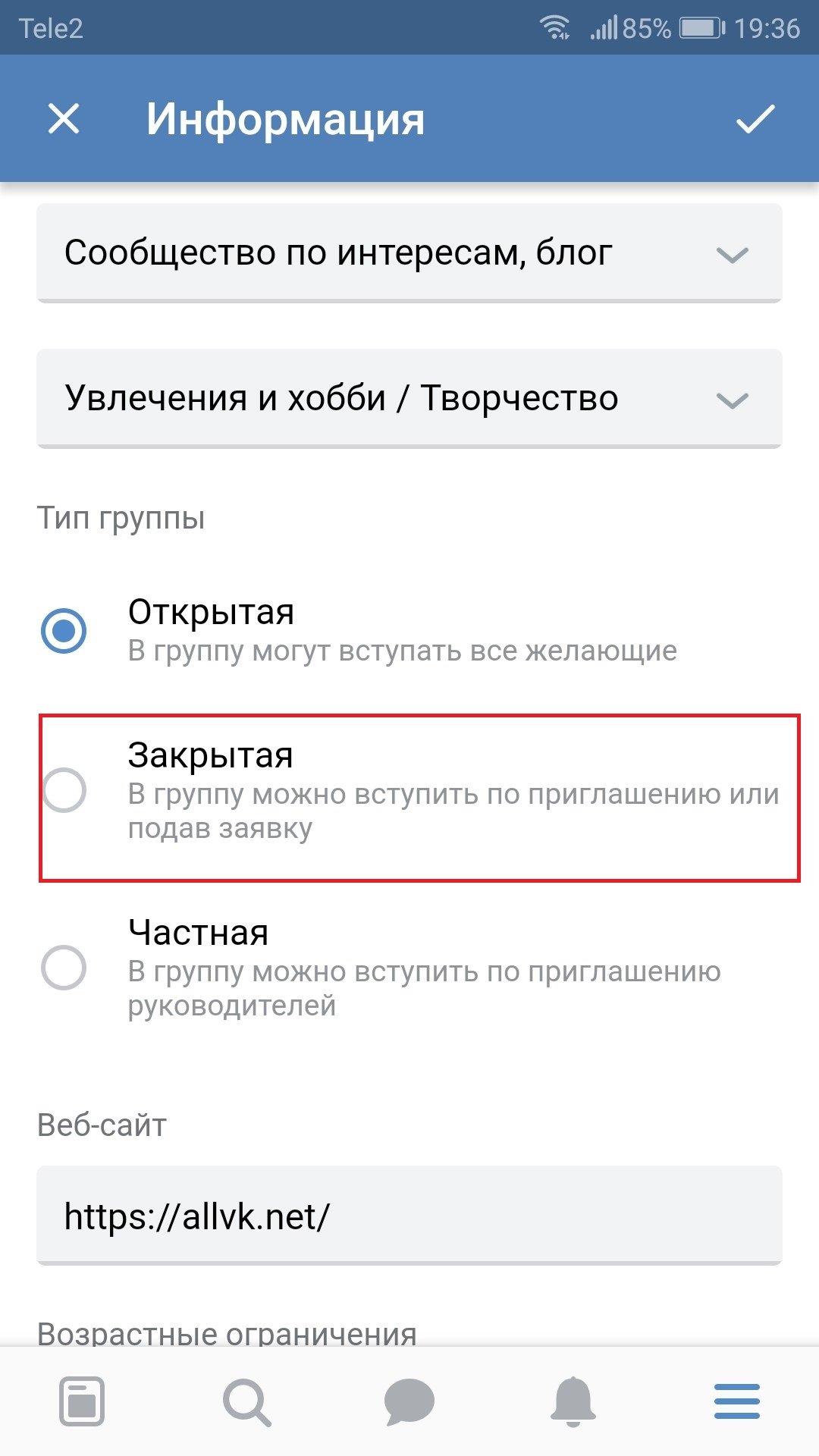 То есть, все действия производятся стандартными инструментами VK.com, предоставляемыми вам администрацией, как создателю сообщества.
То есть, все действия производятся стандартными инструментами VK.com, предоставляемыми вам администрацией, как создателю сообщества.
Произвести удаление сообщества ВКонтакте гораздо легче, чем, например, удалить личную страничку.
Также, перед тем, как приступить к удалению собственной группы, рекомендуется задуматься, а надо ли это делать. В большинстве случаев удаление связано с нежеланием пользователя продолжать деятельность группы. Однако в этом случае наиболее верным вариантом будет изменение уже имеющегося сообщества, удаление подписчиков и возобновление работы в новом направлении.
Если вы наверняка решили избавиться от группы или сообщества, то проследите, что у вас имеются права создателя (администратора). В ином случае вы ничего не сможете сделать!
Определившись с необходимостью удаления сообщества, можно смело приступать к выполнению рекомендованных действий.
Трансформация публичной страницы
В случае с публичной страницей ВКонтакте вам необходимо выполнить несколько дополнительных действий.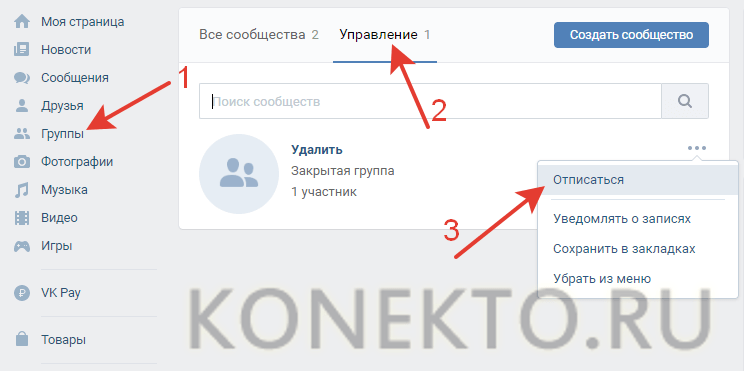 Только после этого можно будет приступить к удалению требуемого сообщества из данной социальной сети.
Только после этого можно будет приступить к удалению требуемого сообщества из данной социальной сети.
- Зайдите на сайт социальной сети ВКонтакте под своим логином и паролем со страницы создателя публичной странички, через главное меню перейдите к разделу «Группы».
- Переключитесь на вкладку «Управление» над строкой поиска.
- Далее вам нужно найти свое сообщество и перейти к нему.
Как удалить свою группу в ВК если ты создатель, инструкция Блог Ивана Кунпана
Как удалить свою группу в ВК если ты создатель, данный вопрос задают пользователи, которые решились на это дело. На самом деле, здесь нет ничего сложного. В этой статье мы рассмотрим процесс удаления группы по шагам, а так же узнаем, что можно сделать со своей группой, если Вы вдруг передумаете её удалять.
Зачем нужно удалять группу, паблик, особенности удаления
Здравствуйте друзья! Группы и паблики, это не только место для общения в социальных сетях, но и свободное распространение различной информации.
По большому счёту, группу или паблик удаляют из-за отсутствия с неё прибыли. И это на самом деле так. Ведь, если человек долго её раскручивал, а рекламодателей и заработка нет, он понимает, что лучше заняться более прибыльным делом, чем этим. Есть ещё одна причина удаления группы – отсутствия к ней интереса. Возможно, у создателя сообщества появились другая деятельность. И ещё причина, о которой стоит сказать — нет активности в группе. Если в группу накручивали участников, то это скорее всего не живые участники, а боты.
Со временем, у них страницы становятся не активными, и избавляться от них придётся так же, как от замороженных страниц. Далее, мы разберём наш вопрос, как удалить свою группу в ВК если ты создатёль.
к оглавлению ↑Как удалить свою группу в ВК если ты создатель
На самом деле, способы удаления своей группы Вконтакте не такие и сложные процессы.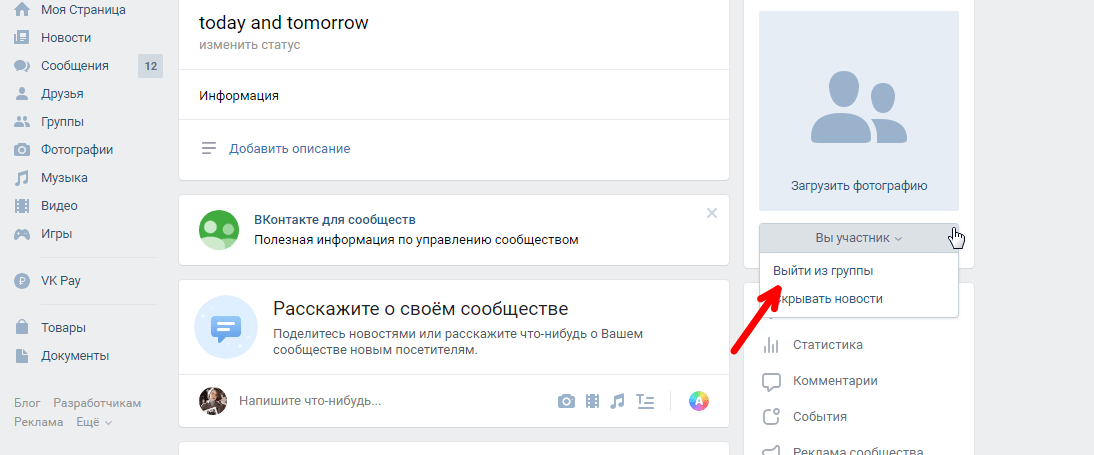 Перед тем как мы будем её удалять, перечислим несколько способов удаления:
Перед тем как мы будем её удалять, перечислим несколько способов удаления:
- удаление группы самостоятельно;
- с помощью нарушения правил;
- через техническую поддержку;
- использование оптимального варианта.
Все эти варианты мы рассмотрим дальше в статье. И на практике узнаем, как удалить свою группу в Вк если ты создатель.
к оглавлению ↑Можно ли удалить группу, нарушая правила
Возможно ли удалить свою группу нарушая правила? Да, это может сделать каждый пользователь, у кого есть своя группа. Для этого, Вы можете разместить в ней информацию, которая носит сомнительный характер. Например, 18+ или мошенническую схему заработка предлагающая заработать быстрые деньги в Интернете.
Администрация Вконтакте, обратит на это своё внимание и заблокирует Вашу группу. Если нарушения будут действительно серьёзными, её могут заблокировать навсегда. Но имейте в виду, что нарушать правила придется несколько раз, ведь за первое нарушение страницу заморозят на небольшое время.
Как удалить свою группу в ВК если ты создатель самостоятельно
Есть возможность удалить свою группу самостоятельно. Но, это не всегда эффективно. Особенно если у Вас в ней набралось большое количество участников. К сожалению, разработчики Вконтакте, не предусмотрели кнопки «Удаления». Что же делать? Группа будет удалена в том случае, когда Вы удалите её участников и выйдете из неё сами.
Чтобы удалить участников, нажимаем на кнопку «Управление», которая находится в правой части панели Вашей группы. Далее, выбираем раздел «Участники» жмём на кнопку «Удалить из сообщества» (Рисунок 1).
Желательно удалить и содержимое страниц. Дальше, выходим из группы или паблика. В таком случае, Вы потеряете доступ к управлению своим сообществом и со временем, оно само полностью удалится. Это может занять некоторое время (Рисунок 2).
Как видите, избавиться от группы легко. Достаточно лишь убрать всю информацию о ней и её содержимое.
Как удалить группу Вконтакте, которую я создал через поддержку
Рассмотрим процесс удаления группы Вконтакте через поддержку. Заходим на свою страницу ВК и переходим по этой ссылке – (vk.com/support?act=new). Эта ссылка ведёт на форму вопросов, которые Вы можете задать технической поддержке ВК. Пишите название вопроса – «Удаление группы», далее описание проблемы и указываете ссылку на свою группу (Рисунок 3).
Затем, нажимаете кнопку «Отправить». Сразу ответа не будет. Нужно немного подождать. Обычно агенты поддержки отвечают в течение 24 часов. Когда вопрос будет рассмотрен, Ваша группу удалят.
Удаление оптимальным вариантом
Есть оптимальный вариант удаления группы. Вы можете закрыть её, и выйти. Для этого, заходите в свою группу, выбираете опять «Управление», далее «Тип группы» закрытая (Рисунок 4).
После этого сохраняете все изменения с помощью кнопки «Сохранить». Затем выходите из неё. И всё, она можно сказать уже неактивная. Её никто не найдёт и не увидят даже поисковые роботы. Через некоторое время, группа сама автоматически удалится.
Затем выходите из неё. И всё, она можно сказать уже неактивная. Её никто не найдёт и не увидят даже поисковые роботы. Через некоторое время, группа сама автоматически удалится.
Как удалить свою группу в ВК с телефона
Как говорилось в статье, нет кнопки «Удаления», чтобы Вы могли навсегда уничтожить группу. Удалить свою группу в ВК с телефона, можно теми же способами, которые мы рассмотрели выше. Они рабочие, и их можно использовать на всех Андроидах, и Смартфонах. Далее, будем разбирать альтернативный вариант, он поможет избавиться от сообщества.
Что будет с группой после удаления
Итак, несколько слов о том, что будет с группой после её удаления? Ваше сообщество ещё будет находиться на сайте Вконтакте недолгое время. Но потом пропадёт из поиска, и все данные, которые были в группе удаляться.
Вы можете проследить за этим. Просто добавьте свою группу в закладки своего браузера. А затем через определённое время посмотрите, удалилась ли она или нет.
Продажа группы ВК — зачем удалять, если можно заработать
Продажа группы ВК пожалуй, самая лучшая альтернатива избавиться от группы или паблика Вконтакте. Конечно, во время её продажи стоит учитывать некоторые нюансы. Необходимо чтобы участники группы были живыми людьми, а не ботами. На это обращают внимание рекламодатели.
Как её продать? Находите рекламодателя, например, тех людей, кто не хочет создавать группы и раскручивать их. Далее, предлагаете ему цену и назначаете его администратором своей группы. Он Вам платит, Вы выходите из группы. Здесь главное найти нужного человека, и договориться с ним о продажи группы.
Заключение
Итак, в статье мы рассмотрели частый вопрос пользователей, как удалить свою группу в Вк если ты создатель. Все перечисленные варианты удаления, Вы можете использовать на практике. Они Вам точно помогут удалить группу и паблик. Но, зачем её удалять если можно заработать? Ведь, свой труд нужно ценить. Пускай Вы заработаете небольшие деньги, но всё равно это лучше, чем терять своё творение. Удачи Вам друзья!
Пускай Вы заработаете небольшие деньги, но всё равно это лучше, чем терять своё творение. Удачи Вам друзья!
С уважением, Иван Кунпан.
Просмотров: 905
Как создать или удалить группу, либо страницу во вконтакте — как удалить паблик в ВК
9 января 2021
- Как создать группу в ВК?
- Как создать официальную страницу в Контакте?
- Как удалить группу Вконтакте?
- Как удалить страницу в ВК?
- Как удалить «Мою страницу» вконтакте
Здравствуйте, уважаемые читатели блога KtoNaNovenkogo.ru. На сегодняшний день Вконтакте является наиболее посещаемой социальной сетью Рунета. Ее возможности вышли далеко за пределы простого общения с друзьями и поиска новых знакомых. Но сеть ВК состоит не только из «Моих страниц», об устройстве и настройке которых мы уже довольно подробно говорили.
Сообщества и паблики Вконтакте сегодня используются для продвижения товаров и услуг, поиска новых клиентов, и развития сайтов и блогов. Поэтому информация о том, как создать группу в вконтакте, является чрезвычайно полезной и необходимой. Именно это мы и обсудим в рамках данной статьи.
Поэтому информация о том, как создать группу в вконтакте, является чрезвычайно полезной и необходимой. Именно это мы и обсудим в рамках данной статьи.
Как создать группу в контакте (сообщество в ВК)?
Перед тем, как создать сообщество в контакте, вам необходимо будет обзавестись собственным аккаунтом ВК. Регистрация и вход в Вконтакте довольно просты и я их уже подробно описывал, поэтому никаких проблем с этим возникнуть у вас не должно.
Для того, чтобы уберечь профиль от взлома, вам необходимо осуществить привязку вашей страницы в Контакте к номеру мобильного телефона. Это также является необходимым условием для создания сообщества.
Для того, чтобы создать новое сообщество, перейдите на вкладку «Мои группы» из левого меню. В правом верхнем углу экрана вы увидите кнопку «Создать сообщество».
Нажмите ее, и перед вами появится меню вот такого вида:
Выберите вид сообщества, который больше всего соответствует вашим целям, введите название, а затем нажмите кнопку «Создать сообщество».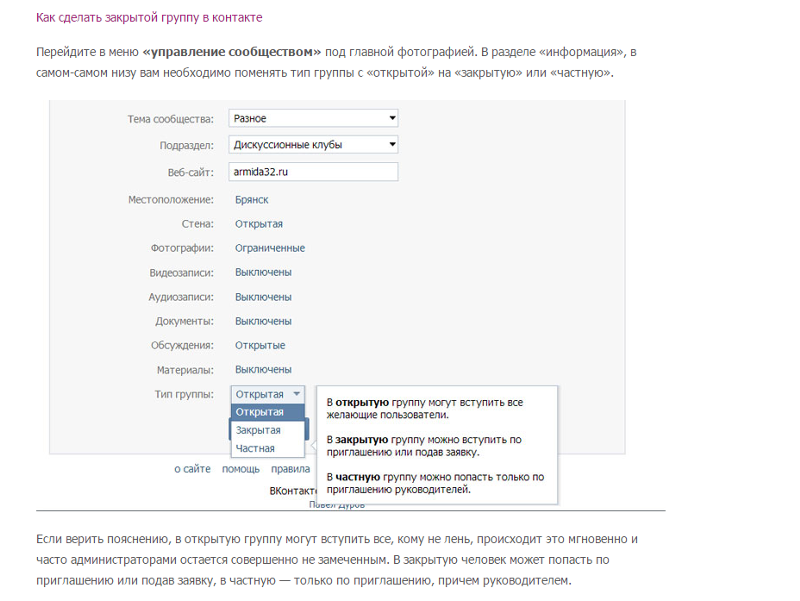
Ваша группа создана и теперь можно приступать к детальным настройкам.
На данной странице вы имеете возможность детально описать ваше сообщество, создать уникальное название, выбрать тематику и т. д. Настройки альбомов, музыки, аудиозаписей и остального вы можете выбирать в соответствии с потребностями вашего сообщества.
Очень важно еще определиться с типом группы ВК. Открытая группа подразумевает неограниченный доступ всех желающих пользователей сети Вконтакте. Если же вы желаете, чтобы доступ к материалам паблика получили только определенные лица, выберите закрытую группу. В таком случае сможете самостоятельно принимать участников, а еще высылать приглашения.
Завершите настройки и нажмите кнопку «Сохранить». Можете не переживать, в дальнейшем вы сможете изменять все эти пункты по своему желанию.
Как создать официальную страницу в ВК?
В случае, если вы хотите создать в Контакте не группу, а официальную страницу, например, своего веб-сайта (как это сделал я), компании, известной личности или же какого-то культового фильма, книги или музыкального альбома, то на предыдущем скриншоте вам нужно было выбрать пункт «Публичная страница» и нажать на кнопку «Создать сообщество».
Далее вас спросят, для каких целей хотите создать паблик, и предложат выбрать один из четырех имеющихся там вариантов (я, по понятным причинам, выбрал вариант с веб-сайтом).
Также вы должны будете поставить галочку в расположенном внизу поле, подтверждая тем самым, что вы действительно являетесь официальным представителем этой личности, компании, веб-сайта и т.п.
После нажатия на кнопку «Создать страницу» у вас появится окно с настройками паблика, которое будет немного отличать от того, что появляется при создании группы в Вконтакте:
Вот и все, что вы должны знать о том, как создать паблик вконтакте. Далее вы должны заняться оформлением и наполнением своей группы или публичной страницы (паблика).
Загрузите фотографию на аватар, добавьте фотографии, видео и обсуждения. Запомните, что только интересная, живая и разнообразная информация будет привлекать новых посетителей в вашу группу. Ну, а о том как заработать на группе в контакте читайте в статье по приведенной ссылке.
Как удалить сообщество в вконтакте?
Порой у пользователей Вконтакте возникает иная потребность. Вам необходимо по тем или иным причинам удалить свою группу. К сожалению, сделать это одним кликом не получится, поскольку подобная функция в этой социальной сети попросту не предусмотрена.
Но сейчас вы узнаете, как удалить группу в контакте, выполнив всего несколько несложных действий. По сути, удаление сообщества в ВК сводится к тому, чтобы стереть все данные из группы и сделать ее закрытой для посетителей.
Для этого необходимо зайти в нужную группу и выбрать «Управление сообществом» на боковой панели справа:
Затем удалите все возможные данные о вашем паблике, поменяйте все настройки контента на «Выключены», а тип группы измените на «Закрытая» или «Частная». Можете на всякий случай изменить ее название и Урл адрес, чтобы кто-то очень дотошный не смог бы ее найти.
На вкладке «Участники» можете удалить всех членов данной группы.
Сохраните настройки, а затем нажмите на кнопку «Выйти из группы», которая располагается на все той же правой панели.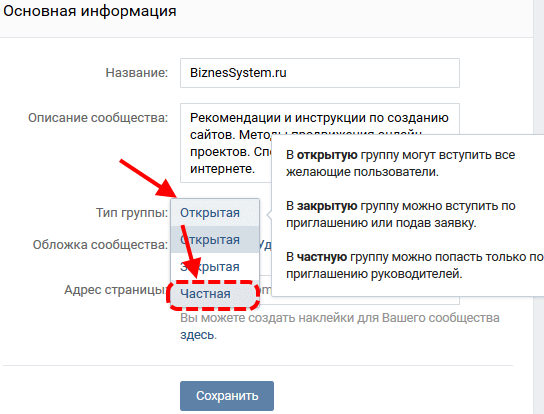
Теперь вы знаете, как удалить группу в вк, выполнив всего несколько несложных действий.
Как удалить официальную (публичную) страницу в контакте?
С официальной страницей (пабликом ВК) все несколько сложнее, чем с удалением группы. Однако, последовательность действий примерно та же. Находясь на своей официальной странице компании или веб-сайта вам нужно будет кликнуть по ссылке «Управление страницей».
На открывшейся вкладке перейдите на вкладку «Участники» — «Руководители» и удалите всех администраторов данной странички с помощью кнопки «Разжаловать руководителя».
Также можно на вкладке «Все участники» удалить всех членов данного ВК сообщества.
На вкладке «Информация» можно поменять название вашей официальной страницы и ее Урл адрес во Вконтакте. После чего жмите на кнопку «Сохранить» расположенную внизу.
После этого вам останется только самому отписаться от рассылки с данной официальной страницы, кликнув по соответствующему пункту «Отписаться» в правом меню (показан на первом скриншоте в этой главе стрелочкой).
Это все, что вы можете сделать самостоятельно для удаления вашей публичной страницы в Контакте. Если хотите добиться большего, то обращайтесь к администрации этой социальной сети с просьбой помочь вам в решении этого вопроса.
Как удалить «Мою страницу» вконтакте
Если речь идет не об официальной (публичной) странице компании, сайта или известной личности в ВК, а об вашей личной страничке во Вконтакте «Моя страница», то вы ее можете удалить, выбрав пункт «Мои настройки» из левого меню:
Прокрутите открывшуюся вкладку до самого конца, где увидите ссылку «удалить свою страницу в Контакте».
Вас попросят уточнить причину удаления, и если ваше решение оказалось окончательным и бесповоротным, то жмите на расположенную ниже кнопку «Удалить страницу». В течении месяца у вас будет возможность восстановить свою страницу, например, если ваш аккаунт был взломан и удаление производили не вы, а «доброжелатель».
Удачи вам! До скорых встреч на страницах блога KtoNaNovenkogo.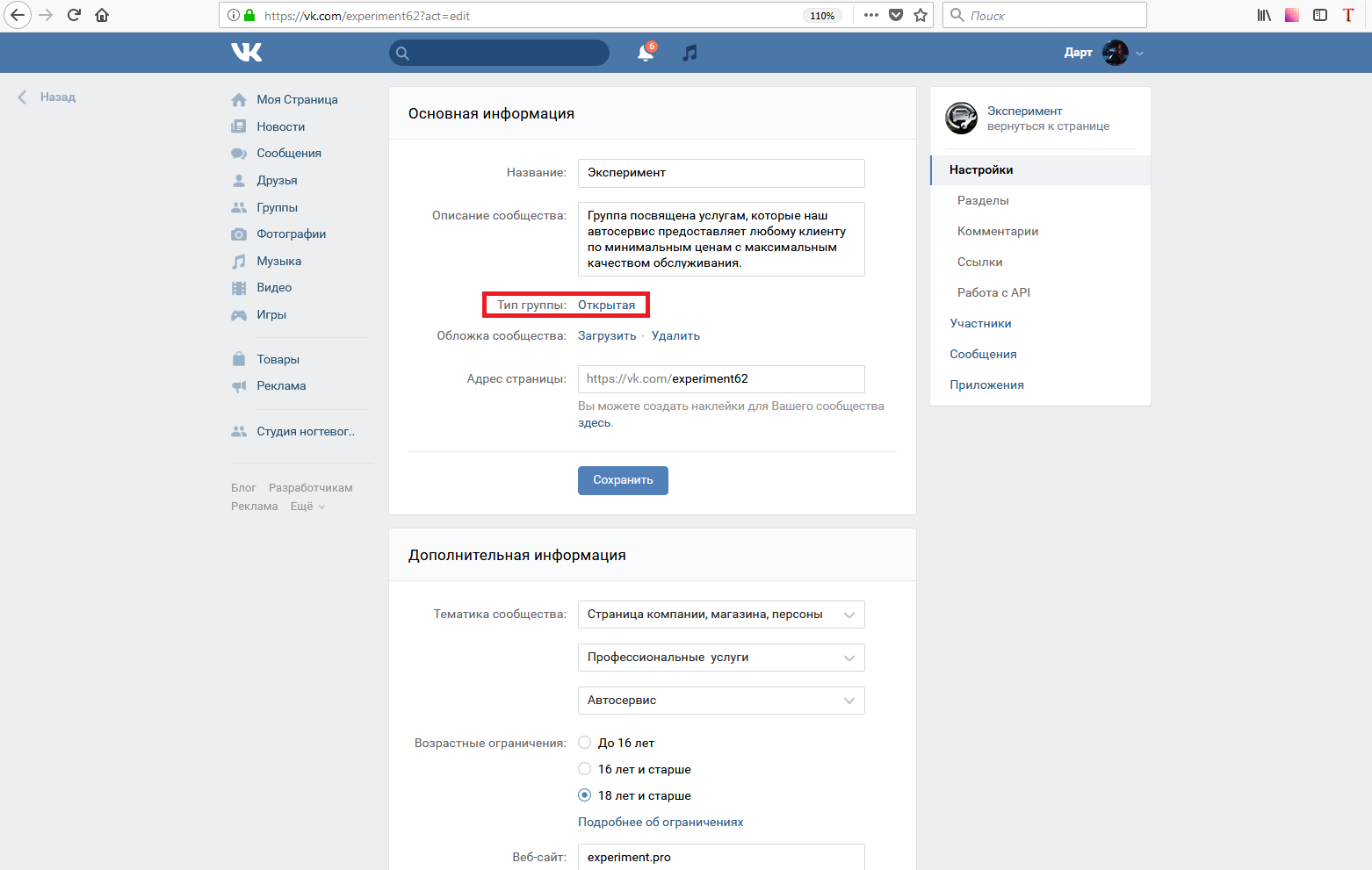 ru
ru
Использую для заработка
Как удалить группу в Контакте. Разблокировать или удалить все участников
Создать любое сообщество можно за считанные минуты. Удалить же его так же быстро вы, однако, не сможете.
Если вы ищете, как удалить группу в ВК одним кликом, должны вас огорчить: этого вы не сможете сделать. Убрать насовсем сообщество сможет лишь администрация социальной сети. Вы же сможете лишь подготовить его к удалению.
При этом имейте в виду, что схема, как удалить группу в ВКонтакте, немного отличается о той, которая описывает, как удалить паблик ВКонтакте.
Паблик прежде всего нужно перевести в группу. Для этого необходимо кликнуть на троеточие под аватаром и выбрать нужный пункт:
Кликаем данный пункт
Но это еще не все. Чтобы получить возможность в будущем закрыть группу ВКонтакте, нужно сделать ее частной. Для этого под аватаром нужно опять же кликнуть на троеточие — так вы заходите в настройки — и сделать соответствующий выбор:
Настройки
После этого нужно:
- Удалить все записи:
Кликаем сюда
и прочий контент (включая описание, обложки, видео и пр.)
В результате в блоке основной информации у вас должно остаться только название и адрес, которые невозможно удалить (изменения просто не сохранятся):
Убираем всю информацию
- Избавиться от членов сообщества. Как удалить участников из группы? Проще простого: в «Настройках» кликаете на соответствующий раздел, и исключаете всех участников (кроме себя):
Освободить от участников
- Убедиться, что ваше сообщество полностью очищено от всего содержания, и выйти из него. Это последний шаг. Способ, как выйти из группы ВКонтакте, которую создали вы, и как удалиться из всех групп, в которых вы состоите, но не являетесь администратором, состоит в следующем:
В списке ваших сообществ наведите курсор на троеточие напротив определенного сообщества и выберите «Отписаться»:
Отписаться
Описанные выше процедуры нужно применять к каждому из сообществ, существование которого вы хотите прекратить. То есть удалить все группы одним махом не получится.
То, как удалить свою группу ВКонтакте, не имеет ничего общего с тем, как забанить группу. Последнее — дело администрации, которая может ее заблокировать при наличии определенных нарушений или жалоб других участников.
Как разблокировать группу ВКонтакте — это тоже ее дело. Но это не касается пустых сообществ, о которых сейчас идет речь.
Официальную инструкцию о том, как удалить сообщество ВКонтакте, вы можете прочитать здесь — https://vk.com/support?act=faqs&c=3:
Официальная инструкция
Видео:
Автор: Евгений Винокуров
Как удалить группу в ВКонтакте которую сам создал? | yurbol.ru
Привет, друзья! В этой не большой статье я расскажу про удаление своей группу ВКонтакте. Сразу забегая вперед скажу, что полностью сообщество удалить не получится, она будет существовать до тех пор, пока её не удалит администрация. Но чтобы администрация занялась этим процессом, потребуется сделать определенные действия, о которых мы сейчас и поговорим.
Что требуется сделать, чтобы удалить удалить сообщество в ВКонтакте?
1. Для начала нужно авторизоваться на странице, на которой и находится ваше сообщество.
2. После этого, заходим в «Мои группы» и ищем свою.
3. Как найдете, зайдите в её.
4. Теперь заходим во вкладку «Управление сообществом».
5. Во вкладке «Информация», выставляем следующие:
- Стена: Закрытая;
- Фотографии: Ограниченные;
- Видеозаписи, Аудиозаписи, Документы, Обсуждения, Материалы, ставим «Выключены»;
- Тип группы: Закрытая или частная.
6. После того как выставите такие же параметры, переходим во вкладку «Участники», и удаляем всех участников до единого, кроме себя.
7. В вашем сообществе остался только один участник, и это вы. Теперь требуется и вам выйти из её. На главной странице, нажимаем на вкладку «Вы состоите в группе», после чего вылезет дополнительное меню, в котором нажмите «Выйти из группы».
8. Далее как нажмете появиться окошко, в котором нужно подтвердить ваши намерения выхода. Естественно если не передумали то подтверждаем выход.
Как я говорил в самом начале статьи, эти действия не удаляют полностью группу, её должна стереть администрация, а на это может потребоваться определенное время. Точно сколько нужно времени я не знаю, всегда по разному.
Если же невтерпеж, и хотите как можно быстрее удалить её, то можно написать в службу поддержки ВК, и попросить администрацию сделать это как можно быстрее. Если будете обращаться в службу поддержки, то ни в коем случаи не выходите из сообщества, чтобы администрация видела, что вы являетесь создателем, и тогда ваша просьба является так сказать законной. Но опять же, этот способ мной лично не проверялся, поэтому не скажу, рабочий он или же нет. Если кто проверит, то пожалуйста отпишитесь в комментариях, что получилось.
Удалить группу в Outlook
Только владельцы группы могут удалить группу.
Откройте Outlook для Windows.
В разделе Группы на левой панели навигации выберите свою группу.
Выберите Редактировать группу на ленте.
Нажмите кнопку Удалить группу в нижнем левом углу окна.
Выберите Я понимаю, что все содержимое группы будет удалено > Удалить .
Только владельцы группы могут удалить группу.
Откройте мобильное приложение Outlook.
Выберите Группы на панели папок.
Коснитесь имени группы, которую хотите удалить.
Коснитесь имени группы, чтобы перейти на страницу сведений о группе.
Нажмите Изменить .
Прокрутите страницу вниз и коснитесь Удалить группу .
Чтобы подтвердить удаление, введите «удалить», а затем нажмите Удалить группу .
Как удалить учетную запись Groupon или перестать получать электронную почту
Если вы попробовали Groupon.com и по-прежнему думаете, что вы получаете от этого выгодную сделку, вы можете закрыть свою учетную запись на веб-сайте, если больше не хотите ее использовать. К сожалению, не существует быстрого способа навсегда удалить учетную запись Groupon; вы должны отправить запрос в их службу поддержки клиентов и попросить их удалить вашу учетную запись за вас.
Или вы можете просто отключить от них информационные бюллетени — если это вас беспокоит — и сохранить свою учетную запись на случай, если вы захотите использовать ее позже (например, для планирования веселого и недорогого свидания ).В любом случае мы поможем вам это сделать.
О чем эта статья:
Начнем с инструкций о том, как получать меньше писем от Groupon, если это все, что вам действительно нужно. Если вы хотите сразу удалить свою учетную запись, перейдите к инструкциям здесь.
Как отписаться от рассылки Groupon
1. Перейдите на сайт Groupon и войдите в свою учетную запись.
Перейти на www.Groupon.com и щелкните Войти в правом верхнем углу экрана.
Затем щелкните поле с надписью «Электронная почта» и введите адрес электронной почты, с которым вы зарегистрировались в Groupon. Затем щелкните поле с надписью «Пароль» и введите пароль, который вы выбрали для защиты своей учетной записи Groupon. Наконец, нажмите большую кнопку Войти .
2. Щелкните свое имя, чтобы получить доступ к профилю Groupon.
Затем нажмите свое имя (иногда также отображается My Stuff ) в правом верхнем углу экрана или просто наведите курсор мыши на него и выберите Account из появившегося меню.
3. Выберите вкладку «Подписки» для управления настройками электронной почты.
На странице профиля нажмите Подписки .
4. Отмените выбор всех типов информационных бюллетеней, которые вы не хотите получать, а затем сохраните изменения.
На этой странице установите флажки рядом с каждым информационным бюллетенем, получение которого вы хотите прекратить, чтобы зеленый флажок исчез (это означает, что они не выбраны). В качестве ярлыка вы также можете просто щелкнуть Отказаться от подписки на все электронные письма Groupon в правом нижнем углу.По завершении нажмите Сохранить .
СОВЕТ ПРОФИ
БЫСТРО ОТПРАВИТЬСЯ — Вы также можете нажать Отказаться от подписки внизу большинства писем, которые вы получаете от Groupon, чтобы удалить себя из их списков рассылки. Однако помните, что может пройти несколько дней, прежде чем вы перестанете получать их электронные письма, пока они обрабатывают ваш запрос.
Если слишком много информационных бюллетеней от Groupon в вашем почтовом ящике не является проблемой, вот как сделать еще один шаг и закрыть свою учетную запись Groupon.
Как удалить свою учетную запись Groupon за 5 простых шагов
1. Войдите в свою учетную запись Groupon.
Первое, что вам нужно сделать, это перейти в своем веб-браузере на www.Groupon.com . Затем в правом верхнем углу экрана нажмите Войти .
Отсюда заполните поля «Электронная почта» и «Пароль», щелкнув каждое соответствующее поле и введя запрашиваемую информацию.Затем нажмите большую кнопку Войти .
2. Доступ к справочной системе Groupon
Щелкните Справка в меню в верхней части экрана.
3. Укажите, что ваша проблема не связана с конкретным заказом Groupon.
Если вы уже сделали покупку Groupon, вас автоматически спросят, нужна ли вам помощь с вашим последним заказом.Вместо этого нажмите Мой вопрос не A о заказе .
4. Попросите закрыть вашу учетную запись и укажите, что вам нужна дополнительная помощь.
На следующем экране щелкните поле с надписью «Расскажите нам, что происходит» и введите «удалить учетную запись» (или что-нибудь в этом роде). Деактивация вашей учетной записи Groupon должен появиться в качестве предлагаемого раздела справки; нажмите здесь.
Groupon предоставит вам несколько предложений о том, что вы можете сделать вместо удаления своей учетной записи, например, отменить подписку на электронные письма Groupon или удалить варианты оплаты из вашей учетной записи Groupon. Если вы по-прежнему хотите, чтобы Groupon удалила вашу учетную запись, нажмите Нет, мне все еще нужна помощь .
5. Выберите способ связи со службой поддержки клиентов Groupon, чтобы получить помощь в закрытии счета.
Вам будет предложено несколько рекомендуемых вариантов связи для связи с агентом обслуживания клиентов Groupon.Вы можете щелкнуть один из рекомендуемых вариантов, чтобы выбрать его, или вы можете щелкнуть одну из ссылок под рекомендациями, чтобы попробовать другой способ подключения.
Оттуда вам просто нужно объяснить, что вам нужно, представителю службы поддержки клиентов на другом конце, и, надеюсь, они смогут помочь вам закрыть вашу учетную запись.
Как повторно активировать свою учетную запись Groupon, если она закрывается
Если ваша учетная запись Groupon была деактивирована, потому что вы не использовали ее в течение длительного времени, вы можете снова использовать свою учетную запись Groupon.Будь то потому, что вы передумали или просто хотите отряхнуть пыль, единственный способ отреагировать на Groupon — это обратиться в их отдел обслуживания клиентов.
К счастью, это означает, что процесс не сильно отличается от закрытия вашего аккаунта. Вот что делать:
1. Перейдите на сайт Groupon.com и посетите раздел поддержки клиентов.
Поскольку у вас больше нет активной учетной записи, вам не нужно беспокоиться о входе в систему.Просто перейдите на главную страницу Groupon и нажмите Справка в правом верхнем углу.
2. Укажите, что вы хотите задать общий вопрос о Groupon.
Перейдя в раздел поддержки клиентов, нажмите « Нажмите здесь » под «У меня нет учетной записи Groupon», чтобы получить доступ к мастеру справки Groupon без необходимости входа в систему.
3. Спросите о повторной активации вашей учетной записи, а затем скажите, что вам нужна дополнительная помощь в этом.
Как только вы окажетесь в мастере справки Groupon, щелкните поле с надписью «Расскажите нам, что происходит» и введите «повторно активировать учетную запись» (или что-то в этом роде). Вы должны получить предложение под названием Повторная активация учетной записи .
Как вы можете видеть на скриншоте выше, щелчок по нему объяснит, почему ваша учетная запись могла быть деактивирована, и что вам необходимо связаться со службой поддержки клиентов, чтобы исправить это. Продолжайте и сделайте это, нажав Нет, мне все еще нужна помощь в правом нижнем углу.
4. Выберите способ связи, чтобы попросить Groupon помочь вам повторно активировать вашу учетную запись .
Groupon покажет вам несколько рекомендуемых методов связи с сотрудником их отдела обслуживания клиентов. Выберите рекомендуемый вариант, чтобы использовать его, или выберите один из других под рекомендациями, если вы хотите попробовать что-то еще.
Что бы вы ни выбрали, просто объясните, что у вас ранее была учетная запись Groupon и вы хотите восстановить ее и снова запустить.Агент обслуживания клиентов на другом конце должен помочь вам в этом (хотя время может варьироваться в зависимости от выбранного вами метода связи).
4 лучших конкурента Groupon для заключения выгодных сделок
- Woot.com — Первоначальный веб-сайт «сделка в день», который был запущен в 2004 году и сейчас принадлежит Amazon , Woot известен необычным юмором своего брендинга, а также предложениями о продаже. Обслуживание клиентов тоже неплохое.
- LivingSocial.com — Когда-то один из главных конкурентов Groupon, этот местный сайт с предложениями и рекомендациями пережил тяжелые времена и в конце концов был выкуплен Groupon в 2016 году. Однако пока он все еще работает как отдельный сервис.
- Ebates.com — Хотя Ebates сам по себе не является веб-сайтом для «ежедневных сделок», он может указать вам направление продаж, происходящих в розничных магазинах в Интернете. В качестве бонуса, если вы делаете покупки через них, вы можете получить кэшбэк за свои покупки! Получайте деньги за покупки!
- TravelZoo.com — веб-сайт со скидками, специально предназначенный для туристических отелей, предложения, которые они рекламируют, специально проверяются и проверяются, чтобы убедиться, что вы окупаете свои деньги. Таким образом, можно сказать, что их служба поддержки делает все возможное (каламбур)!
На этом мы завершаем урок о том, как закрыть вашу учетную запись Groupon. Однако, если вы решили придерживаться Groupon и просто получать от них меньше писем, у нас есть несколько советов по , как использовать его более безопасно и избежать мошенничества .В противном случае у нас есть еще больше предложений по альтернативам Groupon , если вам нравится концепция, но вы хотите попробовать что-то немного другое.
Другие отличные статьи по теме
Устранение неполадок при удалении групп безопасности VPC
У меня возникают ошибки при попытке удалить группу безопасности для своего виртуального частного облака Amazon (Amazon VPC). Что я могу сделать, чтобы его удалить?
Возможно, вы не сможете удалить группу безопасности, потому что это:
- Группа безопасности по умолчанию
- Связан с экземпляром, который находится в рабочем или остановленном состоянии
- Ссылка на собственное правило или правило в другой группе безопасности
Вы можете удалить группу безопасности, только если она не соответствует ни одному из этих сценариев.Инструкции по удалению группы безопасности см. В разделе Удаление группы безопасности.
Примечание: Чтобы удалить две или более групп безопасности одновременно, используйте Консоль управления AWS. Вы можете удалить только одну группу безопасности за раз при использовании интерфейса командной строки AWS (AWS CLI) или API.
Группа безопасности по умолчанию
Группы безопасности по умолчанию не могут быть удалены. Чтобы проверить, является ли группа безопасности ресурсом по умолчанию, выполните следующие действия:
- Откройте консоль Amazon VPC.
- На панели навигации в разделе Безопасность выберите Группы безопасности .
- В списке групп безопасности группы безопасности по умолчанию — это группы с именем группы отображается как по умолчанию .
Связано с экземпляром в рабочем или остановленном состоянии
Вы не можете удалить группу безопасности, если она назначена работающему или остановленному экземпляру. Чтобы проверить, назначена ли группа безопасности экземпляру, выполните следующие действия:
- Откройте консоль Amazon EC2.
- На панели навигации выберите Экземпляры .
- Выберите панель поиска на панели содержимого.
- В списке фильтров Атрибуты ресурса выберите либо Идентификатор группы безопасности , либо Имя группы безопасности , а затем выберите идентификатор группы безопасности или имя группы безопасности, которую вы хотите удалить.
- Любые экземпляры, назначенные группе безопасности, появятся в списке отфильтрованных экземпляров.
Примечание: Чтобы изменить группу безопасности, назначенную экземпляру, см. Раздел «Изменение групп безопасности экземпляра».
Ссылка на собственное правило или правило в другой группе безопасности
Вы не можете удалить группу безопасности, если на нее ссылается правило группы безопасности. Если группа безопасности упоминается в одном из ее собственных правил, вы должны удалить правило перед удалением группы безопасности. Если на группу безопасности есть ссылка в правилах другой группы безопасности, вы должны удалить ссылку, чтобы удалить группу безопасности.Чтобы изменить правила группы безопасности, см. Добавление, удаление и обновление правил.
Группа безопасности также может быть указана в группе безопасности в другом Amazon VPC, где установлено пиринговое соединение. Чтобы удалить группу безопасности, вы можете удалить ссылку или удалить пиринговое соединение VPC.
Как удалить контакты iPhone
Если вы хотите удалить один контакт или все контакты, связанные с учетной записью электронной почты, следуйте инструкциям по удалению контактов iPhone.
Контактына iPhone могут быть немного сложными, поскольку их можно получить из различных учетных записей (iCloud, Gmail, Microsoft Exchange и др.). Сначала мы рассмотрим, как удалить отдельный контакт, ниже мы рассмотрим, как удалить все контакты, связанные с учетной записью электронной почты.
Как удалить контакты iPhone
- Откройте приложение Контакты или приложение Телефон и коснитесь Контакты внизу
- Выберите контакт, который хотите удалить
- Нажмите Изменить в правом верхнем углу
- Проведите до самого низа, коснитесь «Удалить контакт», коснитесь еще раз для подтверждения
Вот как выглядит процесс:
Если вы хотите удалить все контакты на вашем iPhone, которые связаны с определенной учетной записью электронной почты, но хотите, чтобы электронная почта оставалась подключенной, перейдите по ссылке Настройки → Пароли и учетные записи → * Выберите свою учетную запись * → Отключить контакты .
Вам будет предложено удалить контакты, поступающие из этой учетной записи. Если по какой-то причине вы случайно удалили контакты из учетной записи электронной почты, просто выполните указанные выше действия в обратном порядке.
Чтобы узнать, как удалить и объединить повторяющиеся контакты, ознакомьтесь с нашим руководством здесь. В этом разделе также рассказывается, как пакетно удалять контакты на Mac или в Интернете.
Для получения дополнительной помощи по максимально эффективному использованию устройств Apple ознакомьтесь с нашим практическим руководством, а также в следующих статьях:
Посетите 9to5Mac на YouTube, чтобы узнать больше новостей Apple:
FTC: Мы используем автоматические партнерские ссылки для получения дохода. Подробнее.
Посетите 9to5Mac на YouTube, чтобы узнать больше новостей Apple:
Как удалить учетную запись Gmail или деактивировать ее в 2020 году
Пришло время удалить учетную запись Gmail? Если вы предпочитаете другой почтовый сервис или хотите, наконец, избавиться от неудобного имени пользователя, которое вы создали много лет назад, вы можете легко перейти от своей учетной записи.
Удаление учетной записи Gmail необратимо. После завершения процесса все ваши электронные письма и настройки учетной записи будут удалены.Вы больше не сможете использовать свой адрес Gmail для отправки или получения электронных писем, и этот адрес не будет доступен для использования кем-либо еще в будущем.
Однако при удалении учетной записи Gmail не удаляется вся учетная запись Google, с которой связан адрес электронной почты. У вас по-прежнему будет доступ ко всем другим службам учетной записи Google, таким как Google Диск, ваш календарь, Google Play и другие. Gmail попросит вас предоставить альтернативный адрес электронной почты, который будет использоваться для входа в учетную запись Google в будущем.
Как удалить учетную запись Gmail
- 1. Войдите в свою учетную запись Gmail на Google.com
- 2. Щелкните значок сетки в правом верхнем углу и выберите «Учетная запись».
- 3. В разделе «Настройки учетной записи» нажмите «Удалить учетную запись или услуги».
- 4. Выберите «Удалить продукты».
- 6. ДОПОЛНИТЕЛЬНО : Нажмите «Загрузить данные», чтобы сохранить любую важную информацию от удаления навсегда.
- 7. Щелкните значок корзины рядом с «Gmail».
- 8. Введите альтернативный адрес электронной почты (не может быть другим адресом Gmail).
Убедитесь, что вы используете адрес электронной почты, к которому у вас есть доступ; он понадобится вам, чтобы продолжить удаление вашей учетной записи.
- 9. Нажмите «Отправить письмо с подтверждением».
- 10. Откройте письмо от Google, которое вы должны были получить с альтернативным адресом электронной почты.
- 11. Перейдите по ссылке для удаления в сообщении.
- 12. При появлении запроса войдите в учетную запись Gmail, которую вы хотите удалить.
- 13. Выберите «Да, я хочу удалить (пример) @ gmail.com».
- 14. Нажмите «Удалить Gmail». Затем нажмите «Готово».
Согласно справке учетной записи Google: «Если вы используете Gmail на работе, в школе или в другой группе, обратитесь к администратору». Администратор учетной записи — единственный, кто может удалить учетную запись Gmail.
Google не указывает, сколько времени он ждет, чтобы стереть вашу информацию после того, как вы сделаете запрос. Если вы передумаете, есть шанс восстановить свой адрес Gmail и электронную почту.
Если вы хотите удалить всю свою учетную запись Google, а не только свой адрес электронной почты, вам необходимо выполнить еще один набор шагов.
Как удалить учетную запись Google
- 1. Выполните шаги 1-3 выше.
- 2. Нажмите «Удалить учетную запись Google и данные».«
- 4. ДОПОЛНИТЕЛЬНО : Нажмите« загрузить свои данные », чтобы сохранить любую важную информацию от полного удаления.
- 5. Отметьте оба поля и нажмите« Удалить учетную запись ».
Удаление всей учетной записи Google означает, что содержимое ваших учетных записей Google Диска, Календаря Google и Google Фото будет потеряно, и у вас больше не будет доступа к подпискам, приобретенным на YouTube или Google Play с помощью этой учетной записи (например, приложениям, фильмам, играм , музыка и телешоу).Если есть браузер Google Chrome, синхронизированный с удаленной учетной записью Google, информация браузера, включая закладки, также будет удалена.
комментариев — Поддержка — WordPress.com
Комментарии позволяют посетителям оставлять отзывы и отвечать на ваши сообщения и страницы. Если вы решите включить комментарии к своим сообщениям, то в нижней части сообщений появится форма для комментариев, и люди смогут отвечать на то, что вы написали.
Содержание
В настройках
Вы можете включить / выключить комментарии к будущим сообщениям в настройках обсуждения в разделе Мои сайты → Управление → Настройки .Затем щелкните вкладку Обсуждение .
В разделе «Параметры статьи по умолчанию» включите или отключите параметр «Разрешить людям публиковать комментарии к новым статьям».
в сообщении или странице
Вы можете включить / отключить комментарии к сообщению, которое вы уже опубликовали, в разделе «Дополнительные параметры». На страницах Pages комментарии отключены по умолчанию, но вы можете включить их при публикации новой страницы или редактировании существующей в том же месте.
- Перейдите на Мой сайт → Сайт → Сообщения или Страницы и выберите сообщение или страницу, для которых вы хотите включить (или отключить) комментарии.
- На боковой панели документа найдите и откройте вкладку Обсуждение .
- Выберите Разрешить комментарии , чтобы включить комментарии, или снимите флажок, чтобы отключить комментарии.
Для группы сообщений или страниц
Если вы хотите включить / отключить комментирование для группы сообщений или страниц, перейдите в свой администратор WP → Администратор сообщений или WP → P возрастов и следуйте инструкциям по массовому редактированию.
↑ Содержание ↑
Чтобы оставить комментарий, вам нужно быть на странице отдельного сообщения — вы не можете оставлять комментарии на главной странице блога, только определенные сообщения.
Чтобы найти страницу отдельного сообщения, щелкните заголовок сообщения. Откроется отдельный пост. Прокрутите сообщение до конца; пока блоггер разрешил комментарии, лайки и публикацию, вы сможете оставлять комментарии, например, лайки, или делиться ими в социальных сетях, таких как Twitter или Facebook.
↑ Содержание ↑
Владельцы блогов полностью контролируют комментарии, оставленные в их блогах. Пользователи блога, имеющие права редактора или администратора, смогут управлять комментариями.
↑ Содержание ↑
Можно отключить автоматическое отключение комментариев через определенное количество дней. Для этого перейдите на страницу «Настройки » → «Обсуждение » и включите / выключите параметр «Автоматически закрывать комментарии к статьям старше X дней».
↑ Содержание ↑
Чтобы предотвратить попадание спама в комментарии, вы можете установить правила модерации комментариев и запрещенные комментарии.
